Utwórz wykres rzeczywistej wartości docelowej w programie Excel
W codziennej pracy często ustalamy cele na określony okres, taki jak miesiąc, kwartał, rok itp., A następnie mierzymy, czy cele zostały osiągnięte na podstawie rzeczywistej realizacji. Aby porównać rzeczywiste wartości z wartościami docelowymi i wyświetlić różnicę na pierwszy rzut oka, najlepszym wyborem jest wykres rzeczywista i docelowa. Ten artykuł zawiera przewodnik krok po kroku, który pokazuje, jak utworzyć wykres rzeczywisty i docelowy, aby porównać rzeczywiste wartości ze wstępnie zdefiniowanymi celami w programie Excel.

Pokaż wartość docelową za pomocą kolumny Pokaż wartość docelową za pomocą linii
Utwórz wykres rzeczywisty vs. docelowy i pokaż wartość docelową jako kolumnę w programie Excel
Utwórz wykres rzeczywisty vs. docelowy i pokaż wartość docelową jako linię w programie Excel
Z łatwością twórz wykres rzeczywisty vs. docelowy za pomocą niesamowitego narzędzia
Pobierz przykładowy plik
Wideo: tworzenie wykresów rzeczywistych i docelowych w programie Excel
Utwórz wykres rzeczywisty vs. docelowy i pokaż wartość docelową jako kolumnę w programie Excel
Jeśli chcesz utworzyć wykres rzeczywisty vs. docelowy i wyświetlić wartość docelową w kolumnie, wykonaj następujące czynności.
1. Przypuśćmy, że masz szereg następujących danych, na podstawie których utworzysz wykres rzeczywisty vs. docelowy.

2. Zaznacz całą tabelę danych, a następnie kliknij wstawka > Wstaw wykres kolumnowy lub słupkowy > Kolumna grupowana.

Następnie tworzony jest grupowany wykres kolumnowy, jak pokazano na poniższym zrzucie ekranu.

3. Prawym przyciskiem myszy kliknij serię rzeczywistą (w tym przypadku są to pomarańczowe kolumny), a następnie wybierz Formatuj serie danych z menu po kliknięciu prawym przyciskiem myszy.
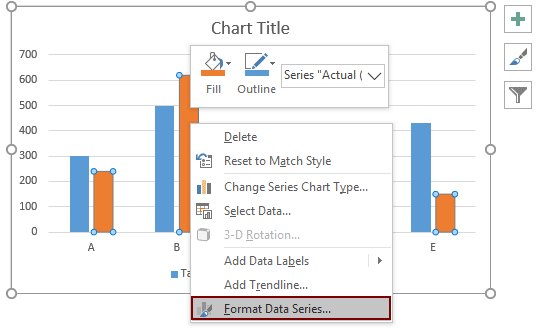
4. Następnie Formatuj serie danych okienko jest wyświetlane po prawej stronie programu Excel. Musisz skonfigurować w następujący sposób:

5. Usuń oś pomocniczą z wykresu.

6. Następnie możesz dopasować pozostałe elementy wykresu. Jak na przykład:
Teraz wykres rzeczywisty vs. docelowy jest gotowy. W takim przypadku wartości docelowe są wyświetlane jako kolumny.

Utwórz wykres rzeczywisty vs. docelowy i pokaż wartość docelową jako linię w programie Excel
Ta sekcja pokaże ci, jak utworzyć wykres rzeczywisty względem celu i wyświetlić wartości docelowe jako linie, jak pokazano na poniższym zrzucie ekranu.

Weź te same dane tabeli jako przykład. Zobacz zrzut ekranu:

1. Zaznacz całą tabelę danych, a następnie kliknij wstawka > Wstaw wykres kolumnowy lub słupkowy > Kolumna grupowana.

2. Następnie tworzony jest wykres kolumnowy grupowany. Kliknij prawym przyciskiem myszy serię docelową (tutaj są niebieskie kolumny), a następnie kliknij Zmień typ wykresu serii z menu kontekstowego.

3. w Zmień typ wykresu w oknie dialogowym określ plik Linia ze znacznikiem opcję z listy rozwijanej w cel wiersz, a następnie kliknij OK zapisać zmiany.

Teraz wykres jest wyświetlany, jak pokazano na poniższym zrzucie ekranu.

4. Kliknij prawym przyciskiem myszy serię docelową i wybierz Formatuj serie danych z menu po kliknięciu prawym przyciskiem myszy.

5. W wyskakującym okienku Formatuj serie danych okienko, skonfiguruj w następujący sposób.

Wykres jest wyświetlany tak, jak pokazano na poniższym zrzucie ekranu.

6. Następnie możesz dopasować pozostałe elementy wykresu. Jak na przykład:
Teraz w Excelu tworzony jest wykres rzeczywisty vs. docelowy. Wartości docelowe są wyświetlane jako linie.

Z łatwością utwórz wykres rzeczywisty a docelowy w programie Excel
Połączenia Wykres docelowy i rzeczywisty użyteczność Kutools dla programu Excel może pomóc w utworzeniu wykresu rzeczywisty vs. docelowy z wyświetlaniem wartości docelowej jako kolumny lub linii w programie Excel za pomocą zaledwie kilku kliknięć, jak pokazano poniżej.
Pobierz i wypróbuj teraz! 30-dniowy darmowy szlak

Pobierz przykładowy plik
Wideo: tworzenie wykresów rzeczywistych i docelowych w programie Excel
Najlepsze narzędzia biurowe
Kutools dla programu Excel - pomaga wyróżnić się z tłumu
Kutools dla programu Excel oferuje ponad 300 funkcji, Pewność, że to, czego potrzebujesz, jest w zasięgu jednego kliknięcia...

Karta Office - Włącz czytanie i edycję na kartach w Microsoft Office (w tym Excel)
- Jedna sekunda, aby przełączać się między dziesiątkami otwartych dokumentów!
- Zmniejsz liczbę kliknięć myszą każdego dnia, pożegnaj się z dłonią myszy.
- Zwiększa produktywność o 50% podczas przeglądania i edytowania wielu dokumentów.
- Wprowadza wydajne karty do pakietu Office (w tym programu Excel), podobnie jak przeglądarki Chrome, Edge i Firefox.

